異なるデバイスからHuluでプロフィールを削除する究極ガイド
Huluでプロフィールを削除するにはどうしたらよいか思ったことはあるのではないでしょうか。おそらくアカウントを削除しているか、目的を果たしていない古いプロフィールを削除したいのでしょう。方法を知らなければかなりイライラするかもしれません。もしそうなら、心配いりません。このガイドがあります。私たちは順番をおって、Huluのプロフィールの掃除を簡単にできるようお手伝いします。最後に、手間をかけずにHuluのアカウントを管理する方法について詳しく紹介します。
パート1. Huluのプロフィールを理解
Huluのプロフィールを削除する方法を理解する前に、まずHuluのプロフィールを理解することが必要です。
1.Huluのプロフィールを管理する重要性
Huluでは、各ユーザーが望むようにビューを調整できるプロフィールをよりカスタマイズすることできます。ユーザー自身の好みの個別設定、視聴一覧及び個別のおすすめがあります。
興味のないコンテンツを見る必要はありません。より簡単により速く、楽しむ番組や映画を探すことができます。更に、Huluのユーザーは自身の視聴履歴や好みから新しいコンテンツを勧められます。プロフィールをよく管理する必要があるというのは、おすすめ作品を妥当で正確にするためです。
個別プロフィールは、多くの人が同じプロフィールを使用していたらおすすめが混ざってしまうかもしれないという事象を防ぎます。なので、よりよい視聴経験を楽しむことができます。
2. プロフィールを削除する理由
しかし、プロフィールを削除したい理由はなんでしょうか。知っておくべきよくある理由は以下の通りです。
- 自身のアカウントをストリーミング
- プロフィールの問題を修正
- プライバシーの問題
これらはあなたのHuluのアカウントの掃除に役立ちます。削除することは古く役立ちません。混乱せず効率的に設定や好みを管理するために現在のプロフィールだけでいいのです。
プロフィールを作成し削除する家庭では大変便利でとても一般的です。
プロフィールには、正しくない視聴履歴やもはやユーザーの興味に合わない好みのような問題があることがあります。プロフィールの削除及び再作成は素早くこれらの問題を解決し、プロフィールはユーザーの現在の視聴習慣に正しく反映します。
プロフィールを削除するもう1つの重要な理由はプライバシーについてです。他のプロフィールが使われていない場合、他人と共有したくないあなたの個別の視聴データや好みを保持しているかもしれません。
このようなプロフィールの削除はあなたのアカウントのプライベートを保ち、有効な現在のユーザーのみあなたのHuluのアカウントへアクセスできるよう制限することに役立ちます。
パート2. 異なるデバイスからHuluでプロフィールを削除する方法
Huluのプロフィールを削除するには3つ方法があります。詳しく見てみましょう:
1. Windows PC/MacでHuluからプロフィールを削除
Windows PC/MacでHuluのプロフィールを削除するには、ウェブブラウザーからHuluにアクセスする必要があります。
Huluのウェブサイトでプロフィールを削除する方法です:
1.ウェブブラウザーでHulu.comを開きます。表示されたらHuluのアカウントにログインします。
2.右上にあるプロフィールのアイコンをクリックします。ドロップダウンメニューから「プロフィールを管理」を選択します。

3.削除したいプロフィールを探し、横にあるオプションをクリックします。オプションから「削除」を選択します。

4.表示されたら削除を確認します。
2. Android/iOSでHuluからプロフィールを削除
Android/iOSでHuluのプロフィールを削除するには、Huluのアプリを使用します。
Huluのアプリでプロフィールを削除する方法です:
1.AndroidまたはiOSのデバイスでHuluのアプリを起動します。
2.右下にあるプロフィールのアイコンをタップします。

3.オプションから「プロフィールを管理」を選択します。
4.削除したいプロフィールを探し、メニューから「プロフィールを削除」を選択します。

5.表示されたら削除を確認します。
3. スマートTV及びストリーミングデバイスでプロフィールを削除
スマートTVでプロフィールを削除するにはHuluのアプリの設定を通して行う必要があります。
ストリーミングデバイスの使用(Roku、Amazon Fire Stickなど)
プロセスは、RokuやAmazon Fire Stickなどのストリーミングデバイスと全体的に似ています。
TVでプロフィールを削除する方法です:
- 1.スマートTVまたはストリーミングデバイスでHuluのアプリを起動します。
- 2.設定かHuluのアプリのプロフィール管理セクションに移動します。
- 3.削除したいプロフィールを探し、画面表示に従い削除します。
異なるデバイスを使用しHuluのプロフィールを削除する方法は以上です。では、あなたのPCにHuluのコンテンツをダウンロードする方法を見てみましょう。
おまけ: HitPaw Video ConverterでHuluのコンテンツをダウンロード
PCにHuluのコンテンツをダウンロードするには、HitPaw Video Converterを使用します。ビデオコンバーターやダウンロードの需要に幅広く対応するよう設計された多用途ツールです。1000を超える動画や音声フォーマットが豊富にあり、あなたが使用しているかもしれないどのデバイスやプラットフォームでも実質的に相互性を確保しています。
この動画からより詳しく学ぶ
HitPaw Video Converterを使ってHuluのコンテンツをダウンロードし、動画を異なるフォーマットに変換する方法についてより詳しく学びたい場合、この役立つ動画をご覧ください。
HitPaw Video Converterの主な機能
- 幅広い動画や音声フォーマットに対応、異なるデバイスやプラットフォーム間で簡単に変換
- 使いやすいインターフェースで変換プロセスをシンプル化、どのレベルのユーザーでも使用可能
- アートジェネレーター、ボーカルリムーバー及びバックグラウンドリムーバー等のビルトインAIツールが編集プロセスに価値を追加
- 高速変換率、品質を損なうことなく変換ファイルに費やす時間を大幅に削減
- 人気なストリーミングサービスを含む10000を超えるウェブサイトから、オフライン視聴用に動画をダウンロード可能
HitPaw Video ConverterでHuluの動画をダウンロードする方法
Step 1:Hulu Video Downloaderを選択
PCにHulu Video Downloaderをインストールします。ソフトウェア開きツールボックスタブに従い、Hulu Video Downloaderのオプションをクリックします。
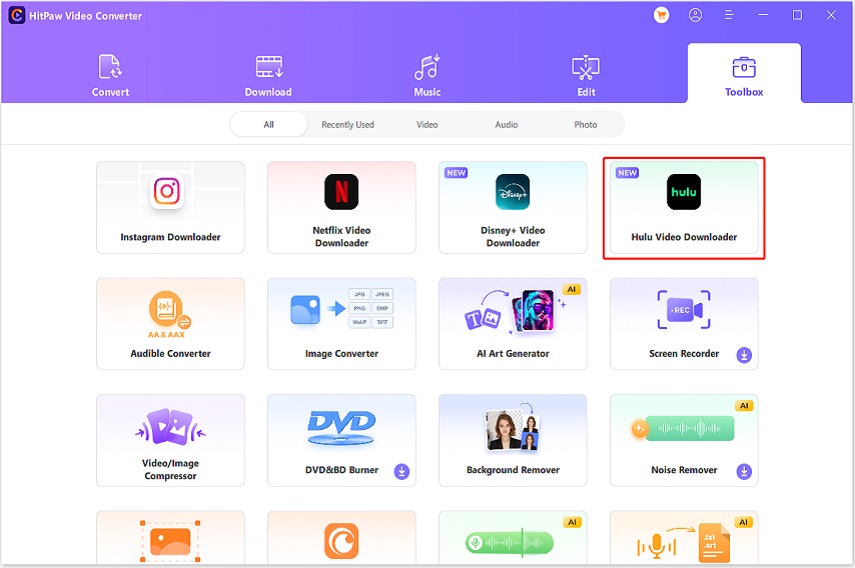
Step 2:Huluにログイン
Huluのアカウントにサインインし、ダウンロードしたいコンテンツにアクセスします。
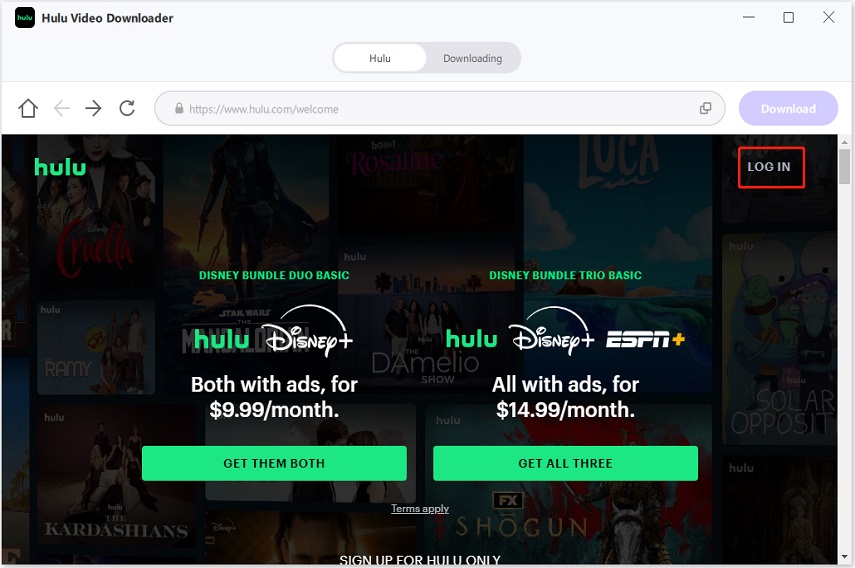
Step 3:コンテンツを検索
HuluにダウンロードしたいTV番組や映画を探します。探したら、「ダウンロード」をクリックし分析を開始します。
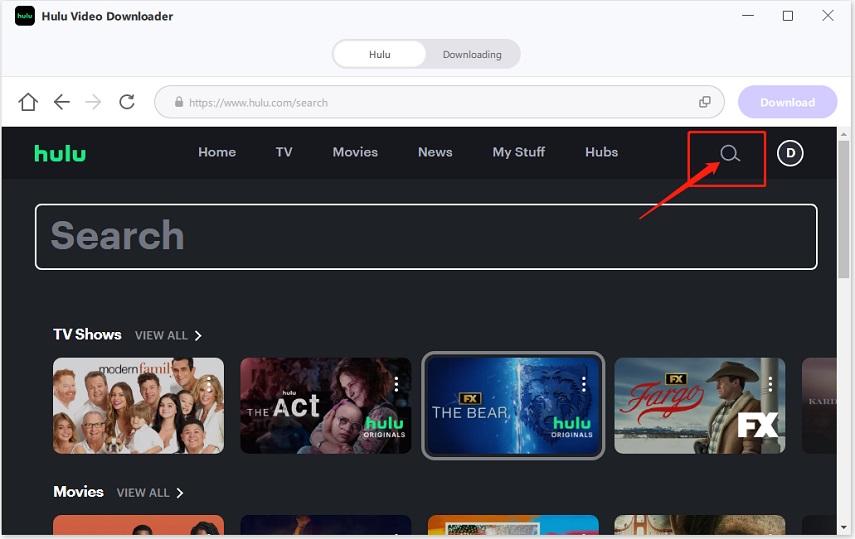
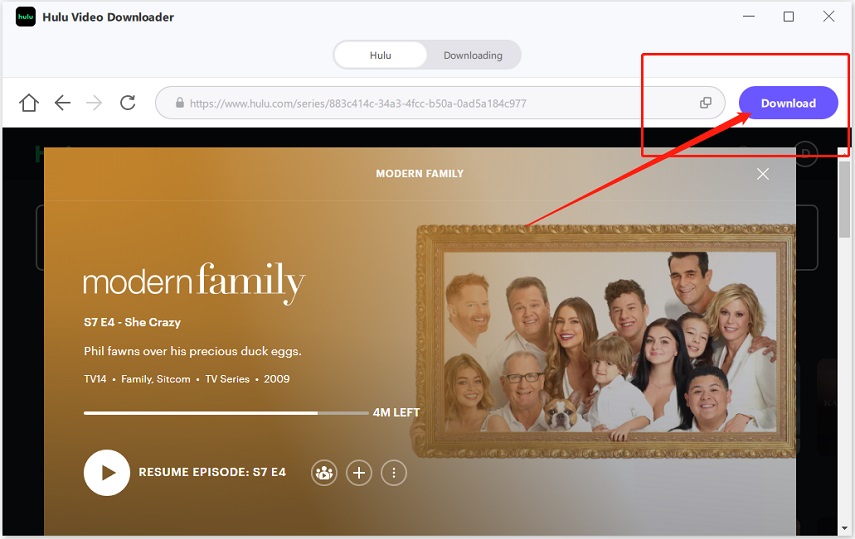
Step 4:ダウンロード設定を調整
動画の分析後、詳細を見ることができます。動画品質、解像度、音声やサブタイトル等のダウンロード設定をカスタマイズします。ダウンロードボタンをクリックし進みます。
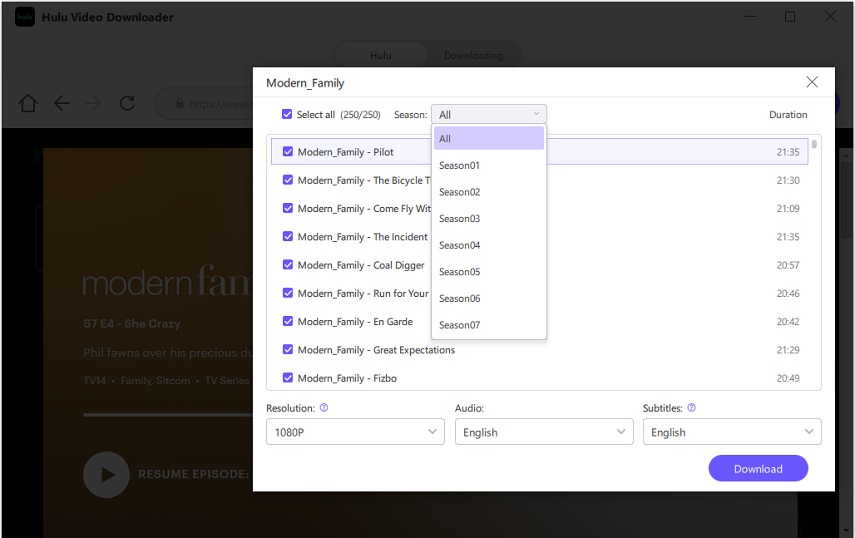
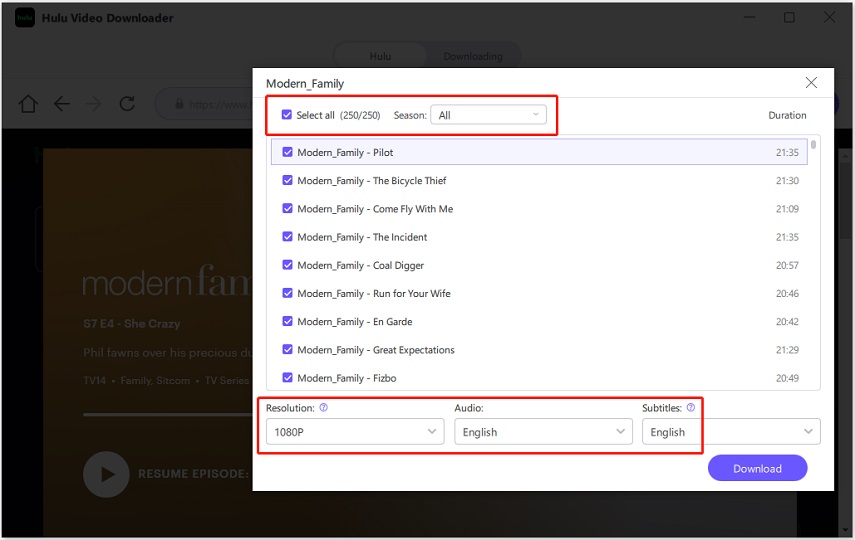
Step 5:ダウンロードを開始
ダウンロードプロセスが始まります。必要であれば、「全てキャンセル」ボタンをクリックしてダウンロードを停止できます。
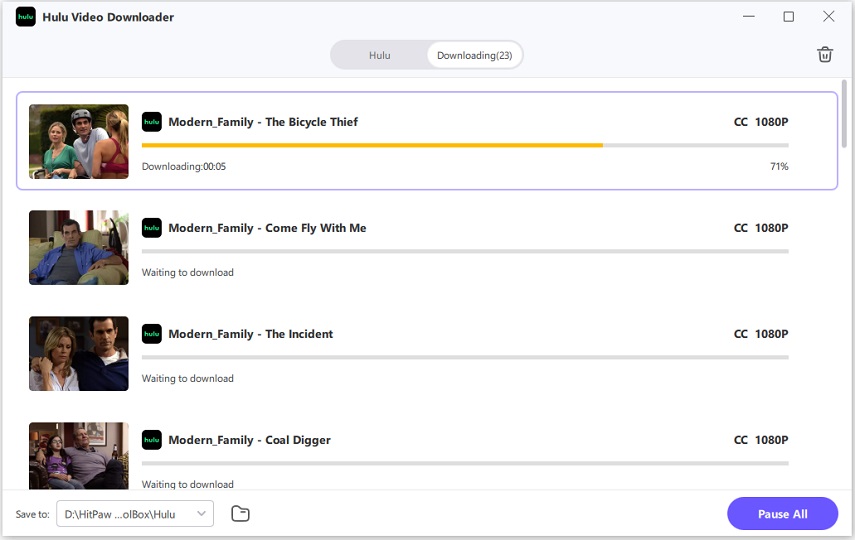
Step 6:ダウンロードした動画にアクセス
ダウンロードが完了したら、画面の下にあるアイコンをクリックしダウンロードした動画を探します。
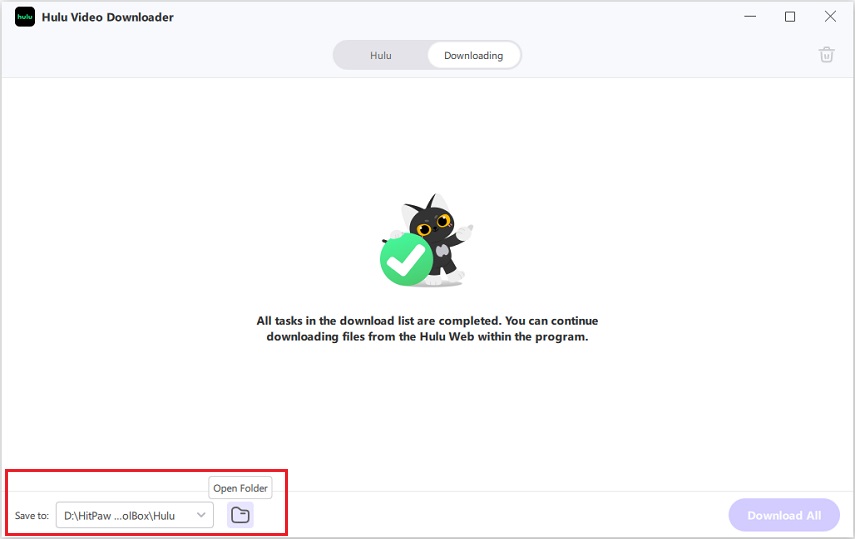
よくある質問(FAQs)
Q1. Huluにプロフィールを追加する方法は?
A1. Huluにプロフィールを追加するには、ウェブまたはアプリでHuluのアカウントにログインします。アカウント設定に従い「プロフィールを管理」を選択します。そこから「プロフィールを追加」を選択し、表示に従い名前と視聴の好みと共に新しいプロフィールを作成します。
Q2. プロフィールを削除したらHuluのサブスクリプションに影響しますか?
A2. いいえ、Huluのプロフィールを削除することはサブスクリプションに影響しません。影響しませんし、アカウントにプロフィールは残り、続けてHuluのサービスを楽しむことができます。
Q3. 1つのHuluのアカウントにいくつプロフィールを持つことができますか?
A3. 1つのHuluのアカウントには6つまでのプロフィールを持つことができます。各プロフィールにはそれぞれパーソナライズされた設定、視聴一覧及び個別の好みに合ったおすすめがあります。
まとめ
異なるデバイスを使用しHuluのアカウントを削除する方法は以上です。加えて、HitPaw Video Converterを使用し、簡単にオフライン視聴するためにHuluのコンテンツをダウンロードすることであなたのオプションを拡大します。HitPaw Video Converterは使いやすい機能で、いつでもどこでもお気に入りの番組を楽しむために貴重なツールです。
動画ダウンロードを簡略化しシームレスなエンターテイメントを楽しむために、今日HitPaw Video Converterを試してみてください。

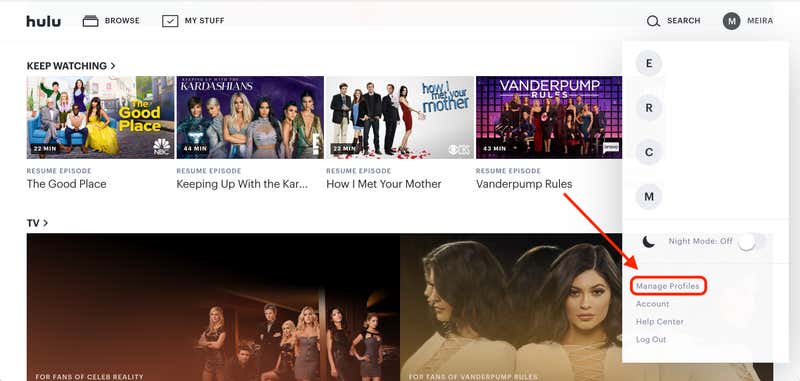








 HitPaw Edimakor
HitPaw Edimakor HitPaw Video Enhancer
HitPaw Video Enhancer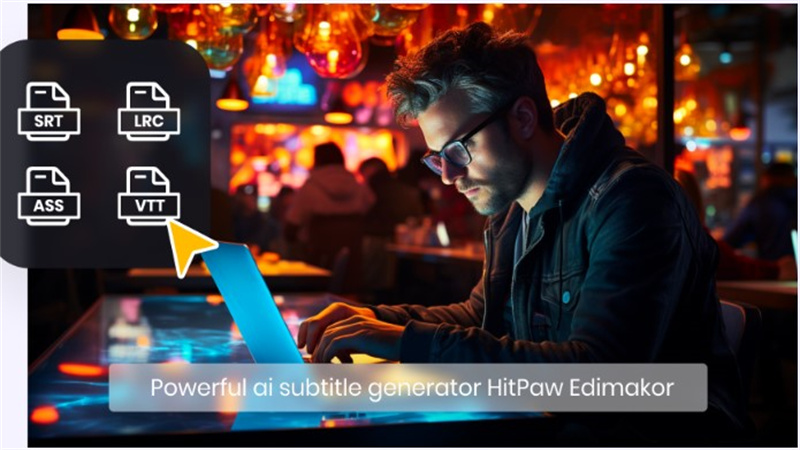
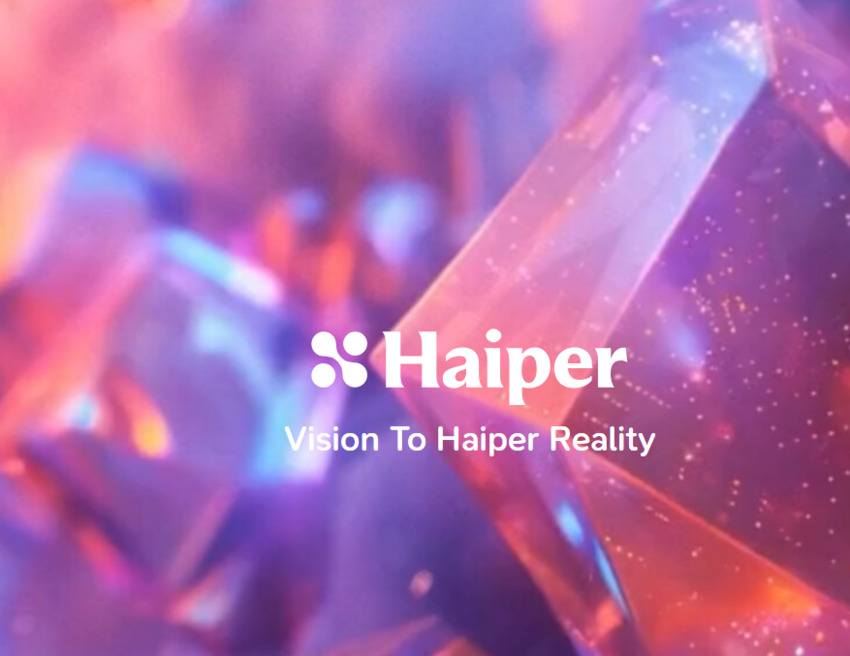
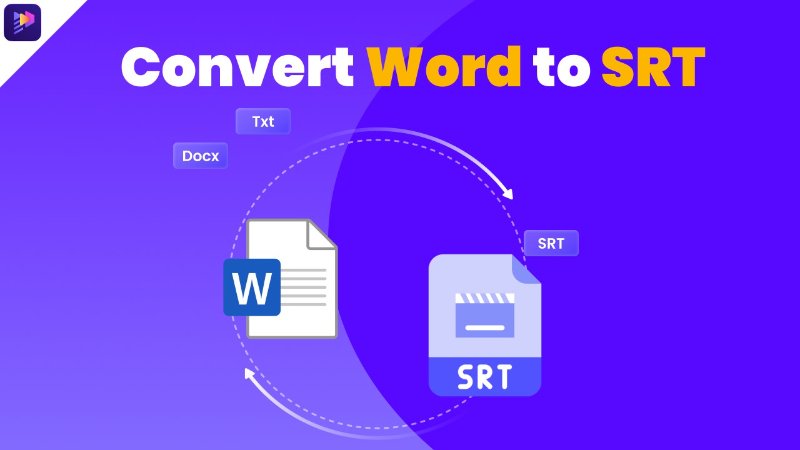

この記事をシェアする:
「評価」をお選びください:
松井祐介
編集長
フリーランスとして5年以上働いています。新しいことや最新の知識を見つけたときは、いつも感動します。人生は無限だと思いますが、私はその無限を知りません。
すべての記事を表示コメントを書く
製品また記事に関するコメントを書きましょう。